こんにちは!サブ管理人です。
2025年8月28日に発売された FCNT の新機種 arrows Alpha。
今回は実際に arrows Alpha を使って、指紋認証・顔認証の設定方法を画像を交えながらご紹介します。
arrows Alpha の画面ロック解除方法は3つあります。
- 顔認証
- 指紋認証
- パターン / PIN / パスワードのいずれか1つ
初めて arrows Alpha を起動した時、初期設定で画面ロック解除方法の設定もできますが、早く初期設定を終わらせるために「飛ばしてしまった!」「1つの指紋しか登録しなかった!」「顔認証の登録していないよ!」ということはあると思います(実際にサブ管理人がそうでした)。
後からでも指紋認証、顔認証の設定はできますし、併用も可能です。
指紋認証は左右の指5本ずつ計10個まで、顔認証は1個登録できます。
arrows Alpha の指紋認証設定方法
arrows Alpha で指紋認証をする場所は、画面に向かって右側の「電源ボタン」です。
指紋認証設定をしておくと、電源ボタンに触れると同時にロック解除ができるので便利!
arrows Alpha 指紋認証設定方法
- 設定
- セキュリティとプライバシー
- デバイスのロック解除
- 指紋

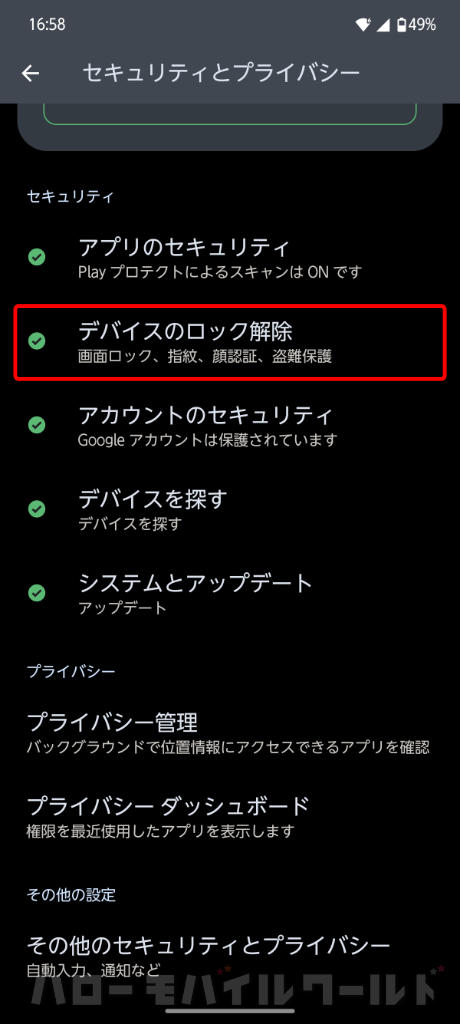

登録したい指を選びます。
画像では例えとして、左の中指で登録してみます。
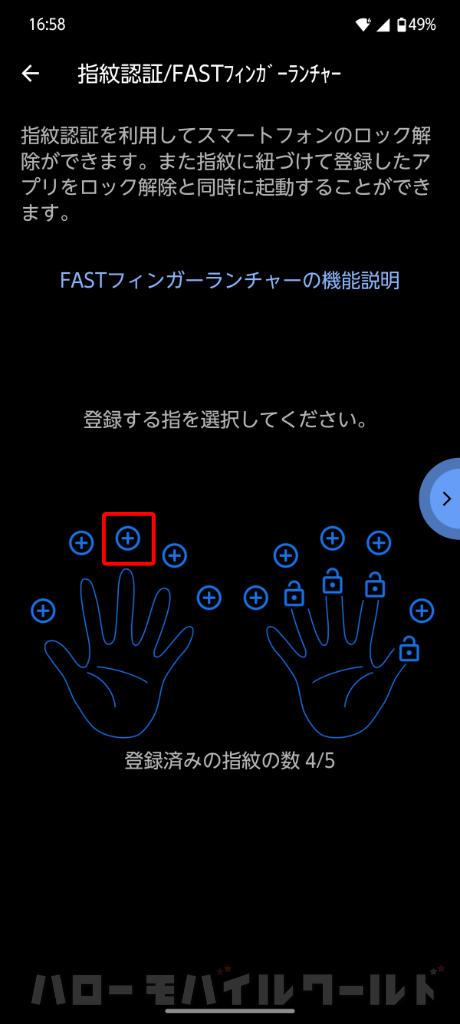
画面に表示される通り、登録したい指で電源ボタン(画面に向かって右側)を優しくタッチします。
指を少しずらしたりしながら、電源ボタンを優しくタッチを繰り返します。
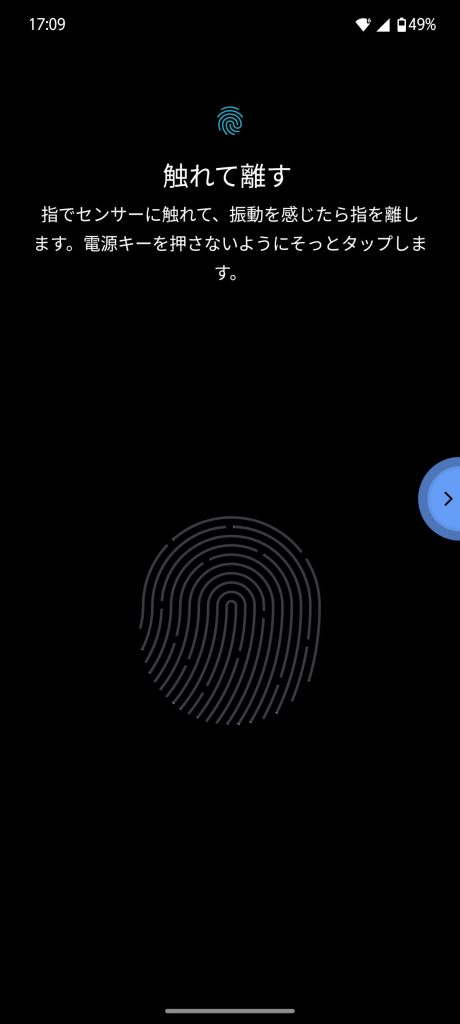

「指紋が追加されました!」と画面に出たら、完了です。
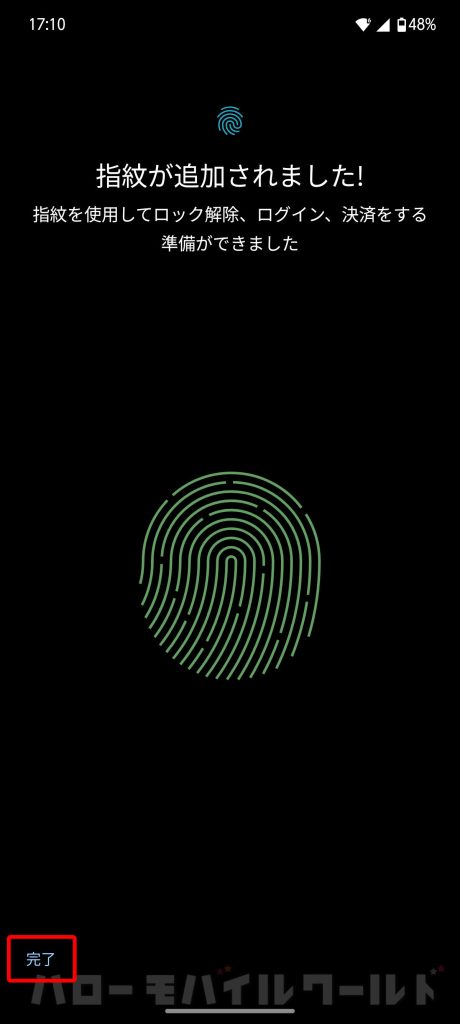


ポイントは、電源ボタンをグッと押さないことです。触れる程度に優しくタッチ、です(電源ボタンは指紋認証をするセンサーにもなっています)。
らくらくホン F-41F
※ 2025.06.17 の発表会で公表された販売チャネルより一覧を掲載
※ SIMフリーモデルの販路 2025.08.01 に発表された内容に基づき掲載しています。参考情報:SIMフリーモデルの「arrows Alpha」を8月28日(木)より発売
arrows Alpha の顔認証設定方法
次に arrows Alpha で顔認証の設定方法を詳しく解説します。

顔が写った瞬間登録されちゃうので、初めての時はびっくりしました。顔を整えて(?)から写すのがポイントです。
登録された顔は登録し直しもできます。
arrows Alpha 顔認証設定方法
- 設定
- セキュリティとプライバシー
- デバイスのロック解除
(ここまでは指紋認証と同じ) - 顔認証
- セットアップ
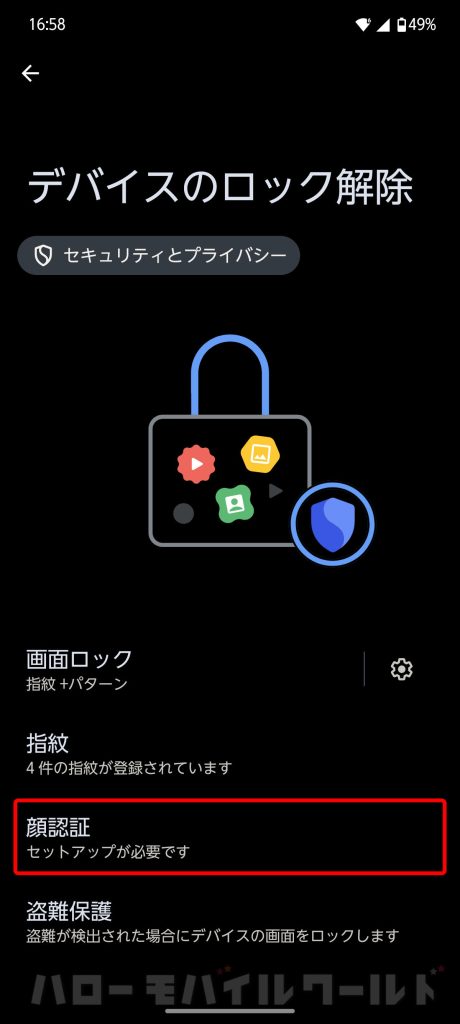
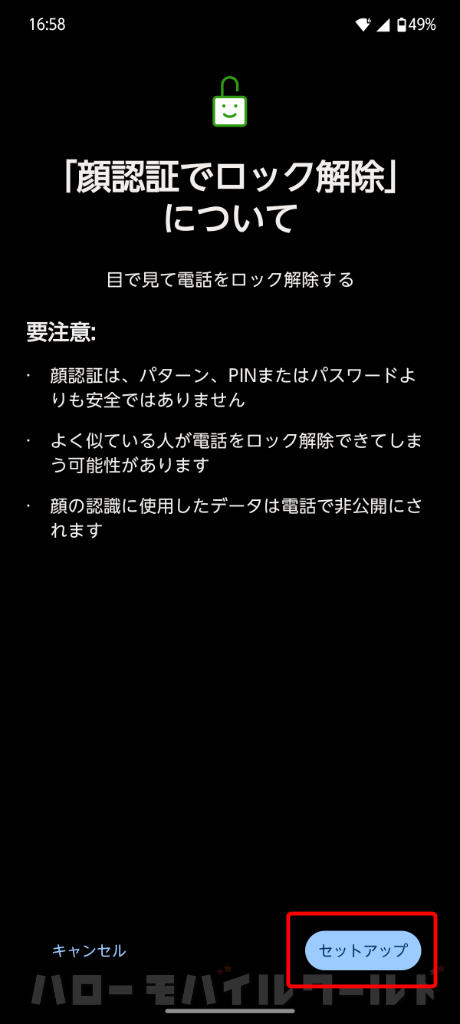

セットアップをタップした瞬間に撮影されるので、え!今の顔やめて!といったことになるかもしません(サブ管理人がそうでした)。
そんな時は顔認証のやり直しをするだけです(ちょっと髪型など整えてから登録し直しました)。
arrows Alpha 顔認証登録やり直し方法
- 設定
- セキュリティとプライバシー
- デバイスのロック解除
- 顔認証
- フェイススキャンをやり直す
- やり直す
- (顔のスキャン後)完了
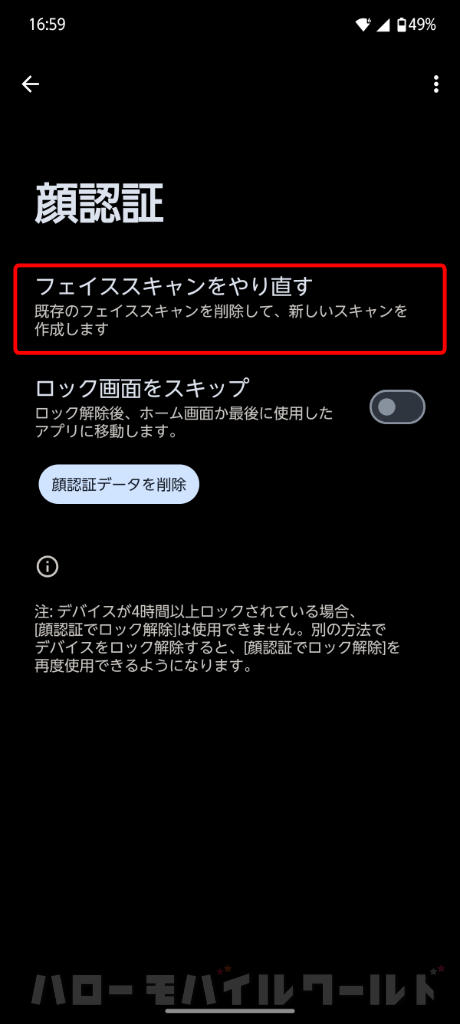
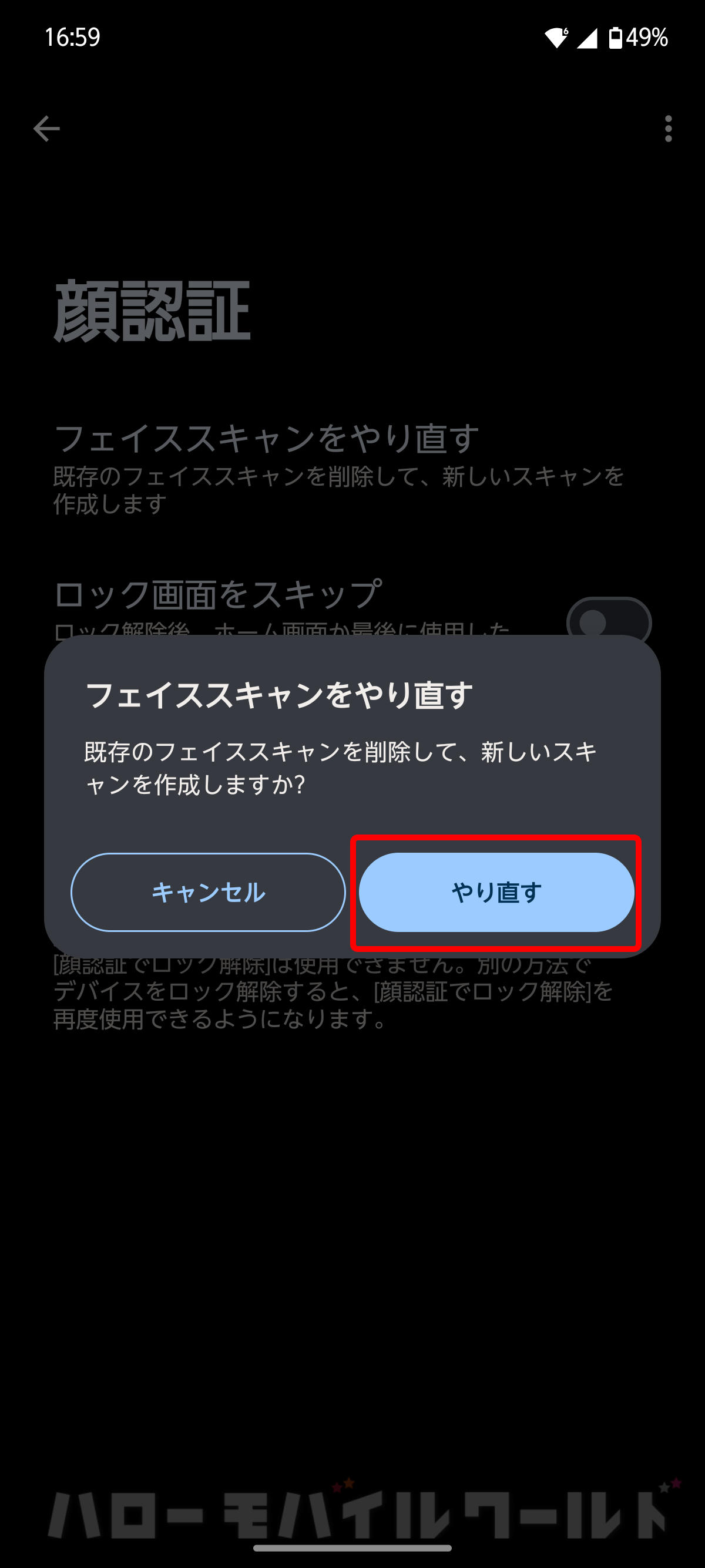
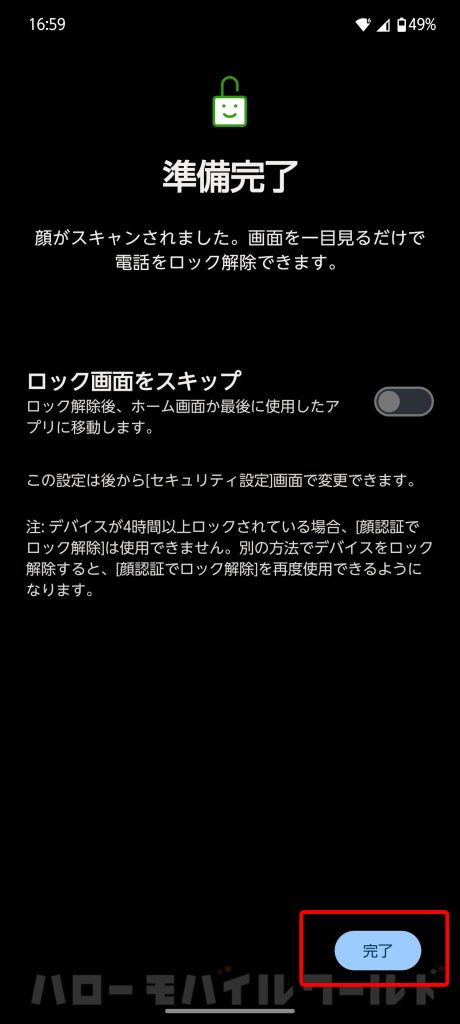
画面ロック解除に、顔認証・指紋認証・パターン認証が登録されました。
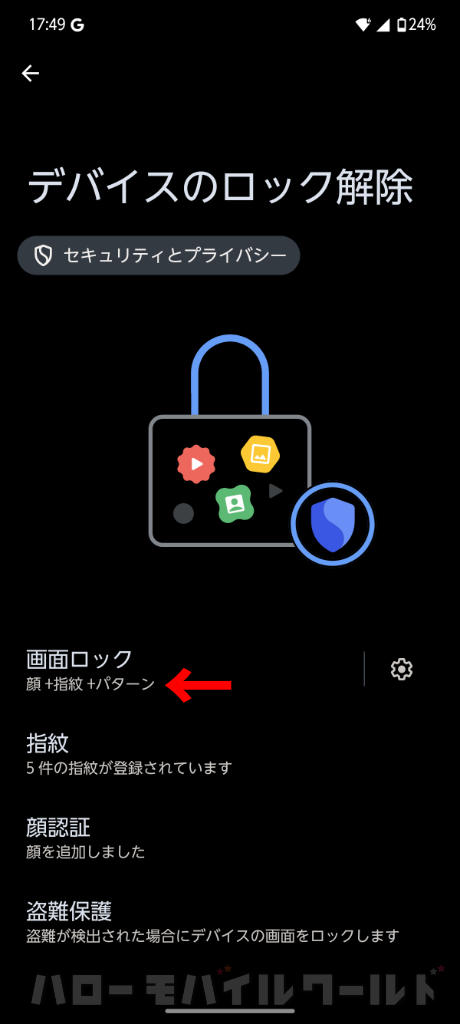
指紋認証も顔認証もできない場合
arrows Alpha に限ったことではありませんが、画面ロック状態の時間が長いと、顔認証が効かない場合があります。
顔も指紋も登録したはずなのに、なぜか画面ロック解除ができないといった場合、初期設定時に登録した「パターン」「PIN」「パスワード」のいずれかでロック解除をします。
FCNT 公式サイトでも公開されていますが、画面消灯後時間が経つと、一時的に顔認証でのロック解除ができなくなるそうです。
また、指紋認証は連続5回間違えると、一時的に指紋認証も顔認証でもロック解除ができなくなるそうなので、その場合も初期設定時に登録した「パターン」「PIN」「パスワード」のいずれかでロック解除をします。
参考情報
FCNT arrows Alpha F-51F(Android 15) 顔認証による画面ロック解除ができないときがある。
arrows Alpha 指紋認証でオススメ機能
FCNT の arrows オススメ機能に「FASTフィンガーランチャー」があります。
ロック画面から指1本でダイレクトに特定のアプリが起動できるという便利機能。
一旦ロック解除してから、アプリを探して起動するという2ステップを1ステップに短縮することができます。
arrows Alpha のアクションキー(画面に向かって左側にあるボタン)を長押しして arrows AI を起動します。
「FASTフィンガーランチャー」と話かけると、設定の「FASTフィンガーランチャー」が表示されるので、タップします。
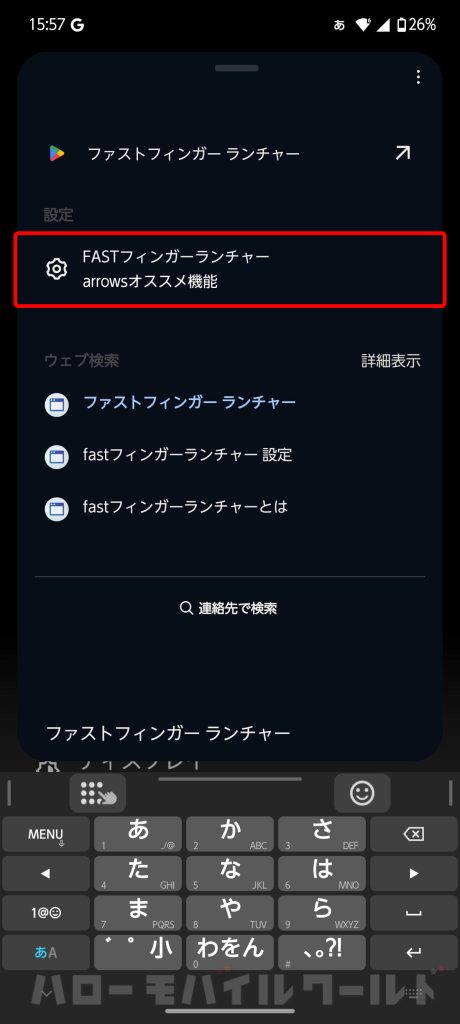
FASTフィンガーランチャーの「設定する」をタップします。
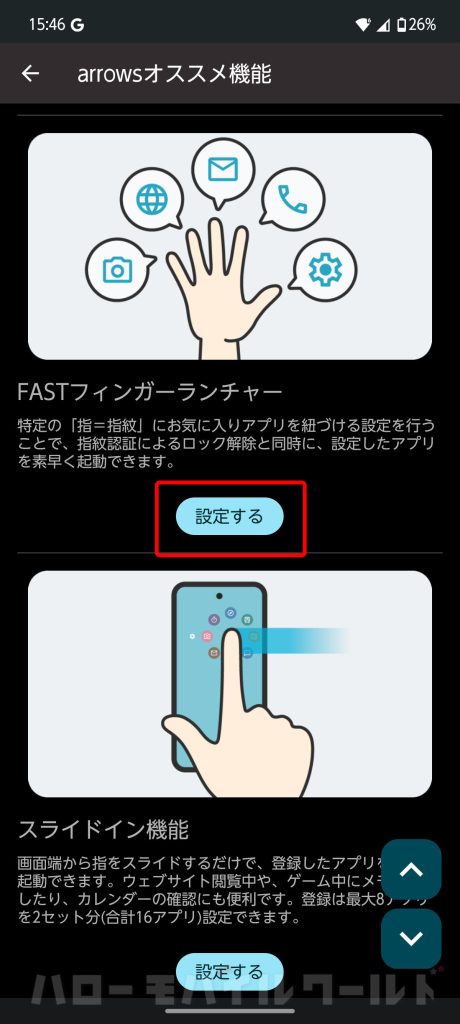
※ arrows オススメ機能アプリから進めても同じ画面になります。
FASTフィンガーランチャーに登録したい指を選びます(すでに指紋登録済みの指から選択)。
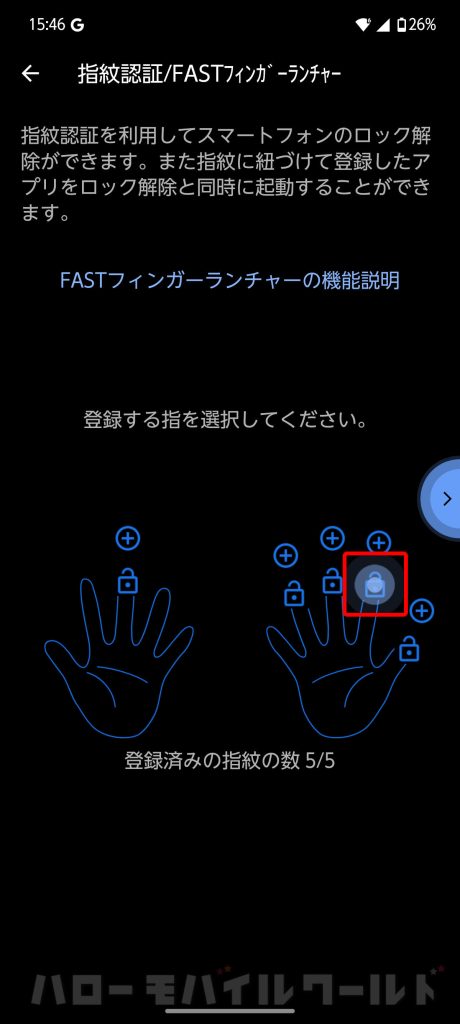
ダイレクトモードかランチャーモードを選びます。今回はランチャーモードで設定しました。
- ダイレクトモード:
指1本で起動できるアプリを1つ登録 - ランチャーモード:
指1本に対してアプリを4つ登録
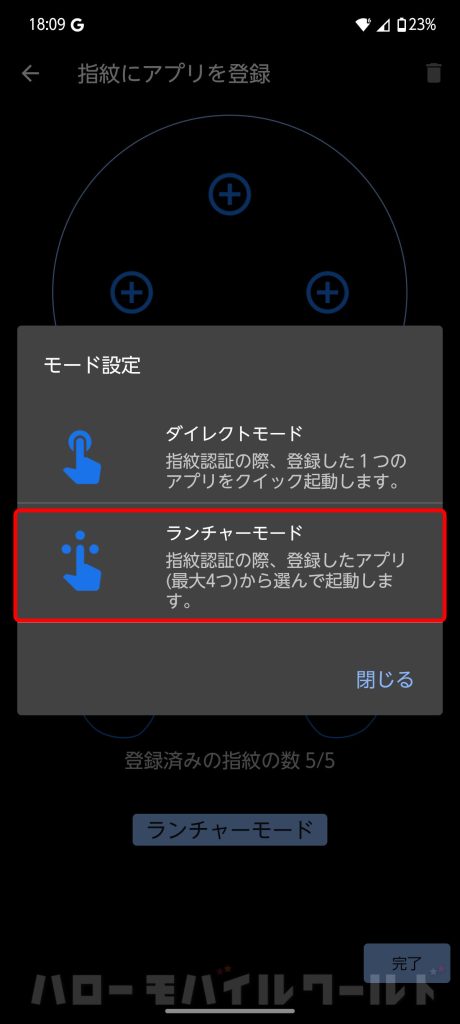
「指紋にアプリを登録」画面で「+」をタップすると、アプリを選ぶ画面になります。
登録したいアプリを一覧から選ぶと設定できますので、4つとも設定します。
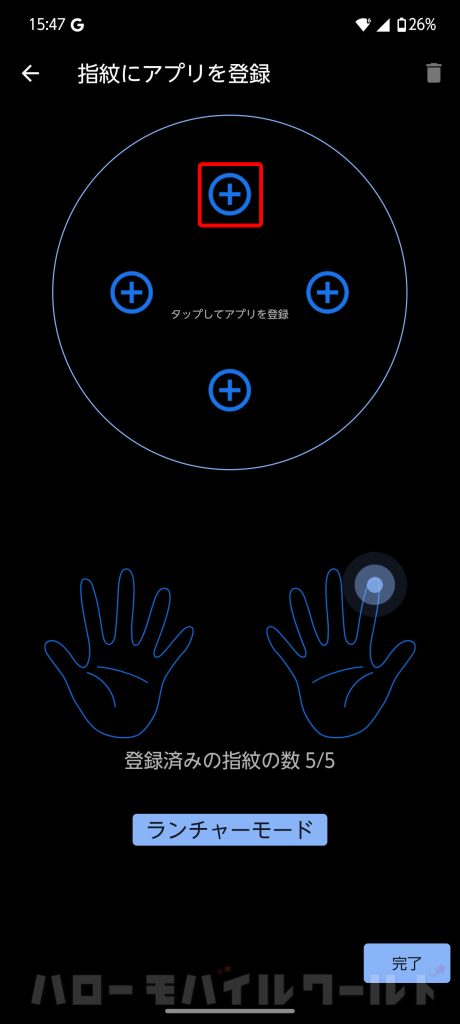
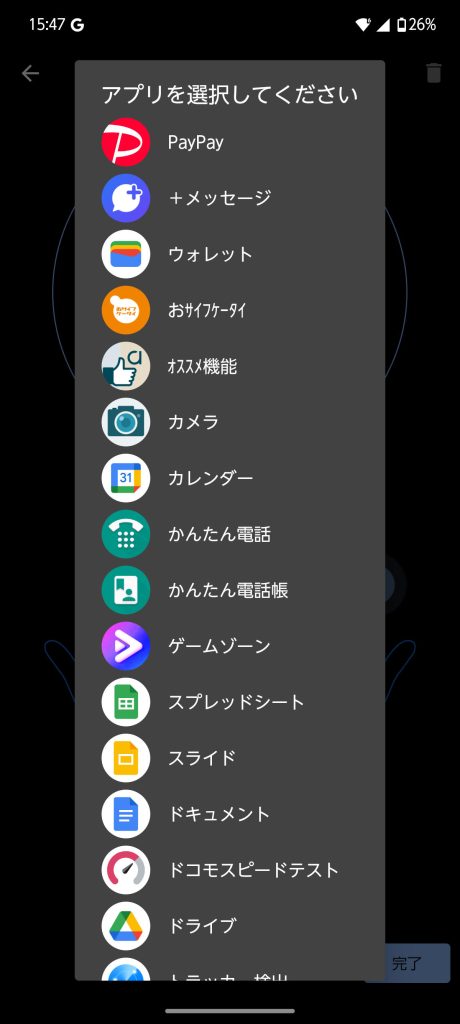
以上で「FASTフィンガーランチャー」の設定は完了です。
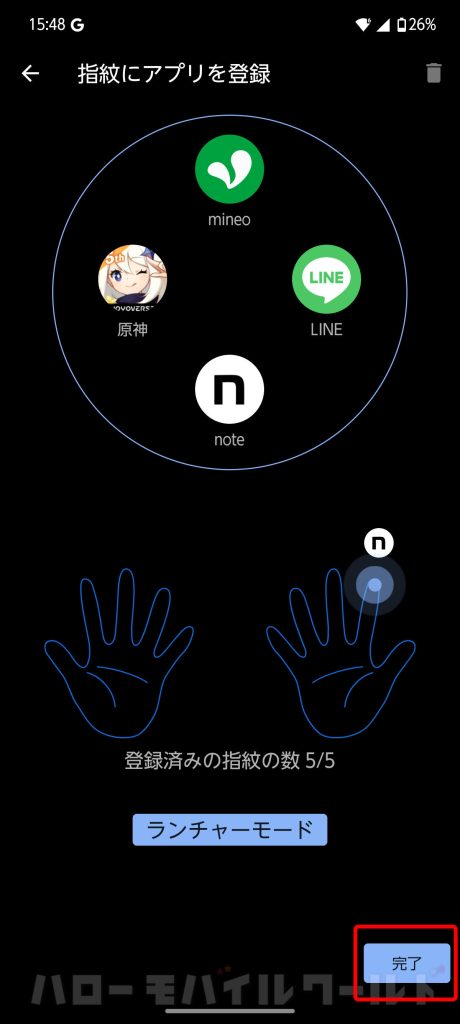
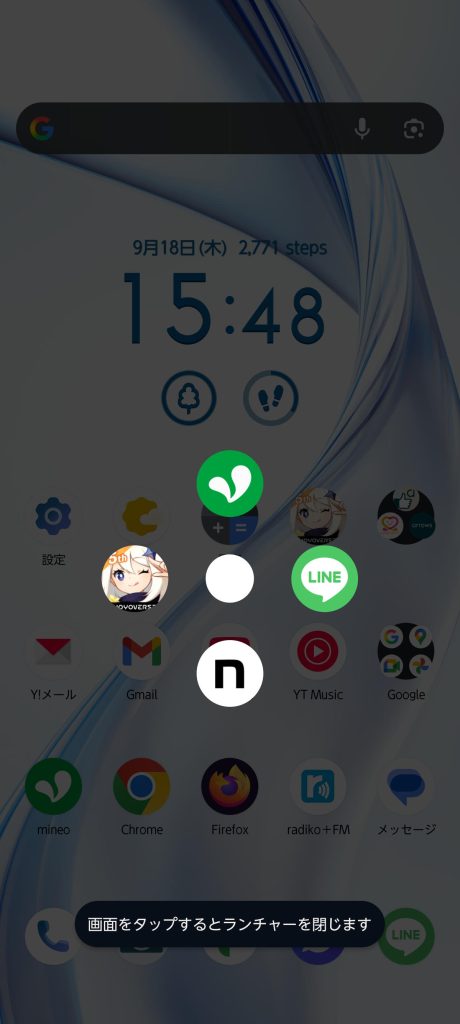
arrows のオススメ機能「FASTフィンガーランチャー」と「スライドイン機能」は、以前 arrow We2 Plus を使って、もっと詳しく紹介していますので、よかったら参考までにご覧ください(記事執筆日現在では設定方法は同じです)。

「FASTフィンガーランチャー」で登録したアプリを変更したい場合についても記載しています。削除してしまうと指紋認証登録ごと消えてしまうので要注意ですよ〜。
arrows AI では辿り着けない画面ロック解除設定
「FASTフィンガーランチャー」の設定はアクションキーボタンで arrows AI に聞くと設定画面に進めることができましたが、指紋認証・顔認証の設定は、いくら聞いても設定画面に辿りつけませんでした。
arrows AI に「デバイスのロック」「顔認証(したい / 設定)」「指紋認証(したい / 設定)」など、いろんな言葉で arrows AI に尋ねてみたのですが、設定上の回答は得られず、WEB検索結果を表示するのみ。
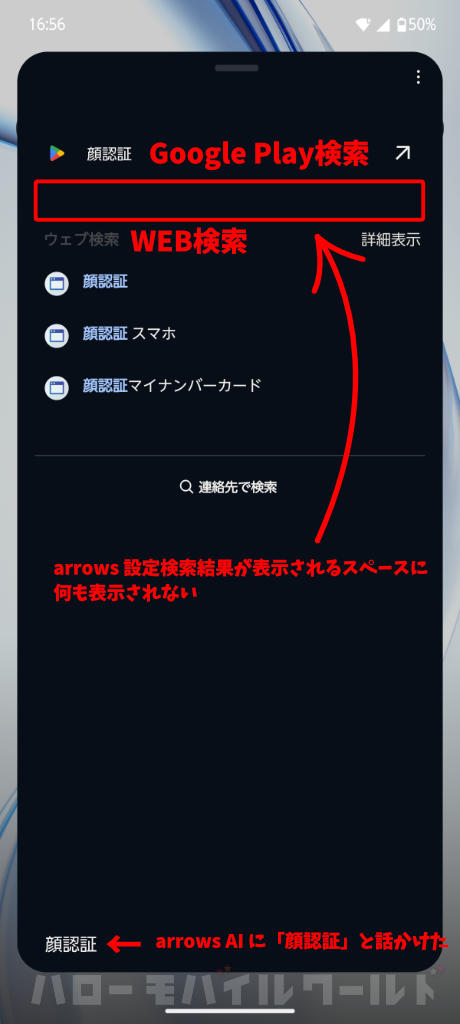
「画面ロック解除」と言ってみたところ、ディスプレイの設定画面に誘導されます(ディスプレイ設定からは顔認証や指紋認証の登録はできません)。


もしかすると、ロック解除方法の設定は、セキュリティに関することだから簡単に出ないように設定されているのかなあ?
確かに管理人の言うとおりかもしれません。確証はないのですが。
arrows Alpha はお借りしておりますので、また機会があれば FCNT の担当の方に聞いてみたいと思います。
以上で arrows Alpha で画面ロック解除の顔認証・指紋認証の登録方法と、指紋認証で使える便利なオススメ機能「FASTフィンガーランチャー」についてご紹介しました。
これから設定する方のお役に立てれば幸いです。
らくらくホン F-41F
※ 2025.06.17 の発表会で公表された販売チャネルより一覧を掲載
※ SIMフリーモデルの販路 2025.08.01 に発表された内容に基づき掲載しています。参考情報:SIMフリーモデルの「arrows Alpha」を8月28日(木)より発売








コメント